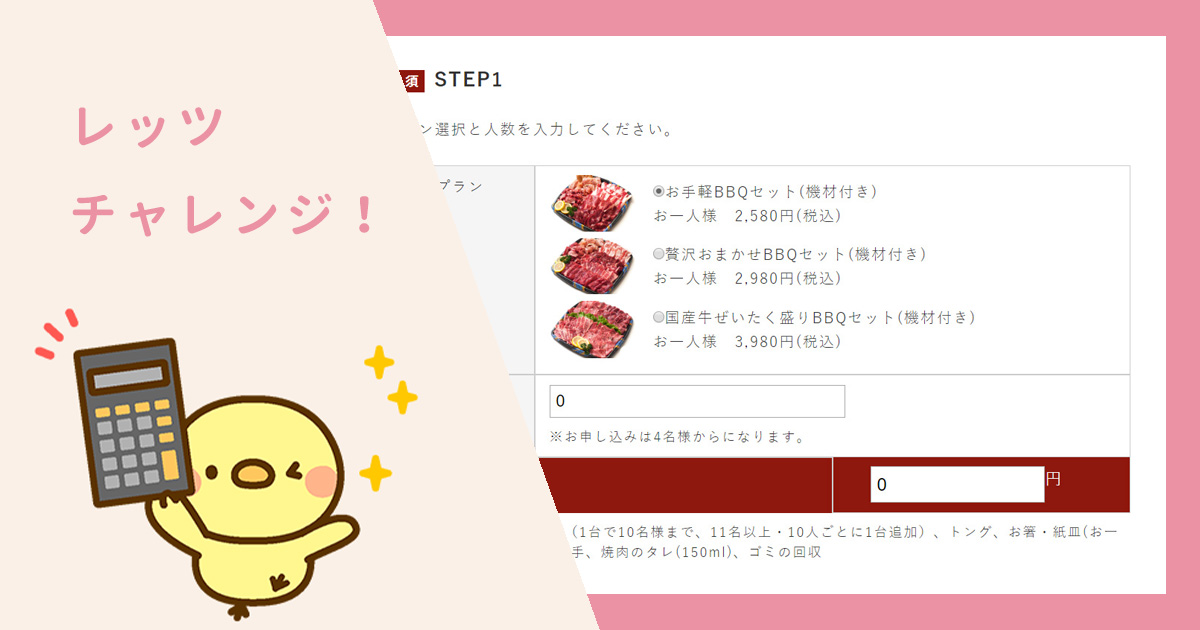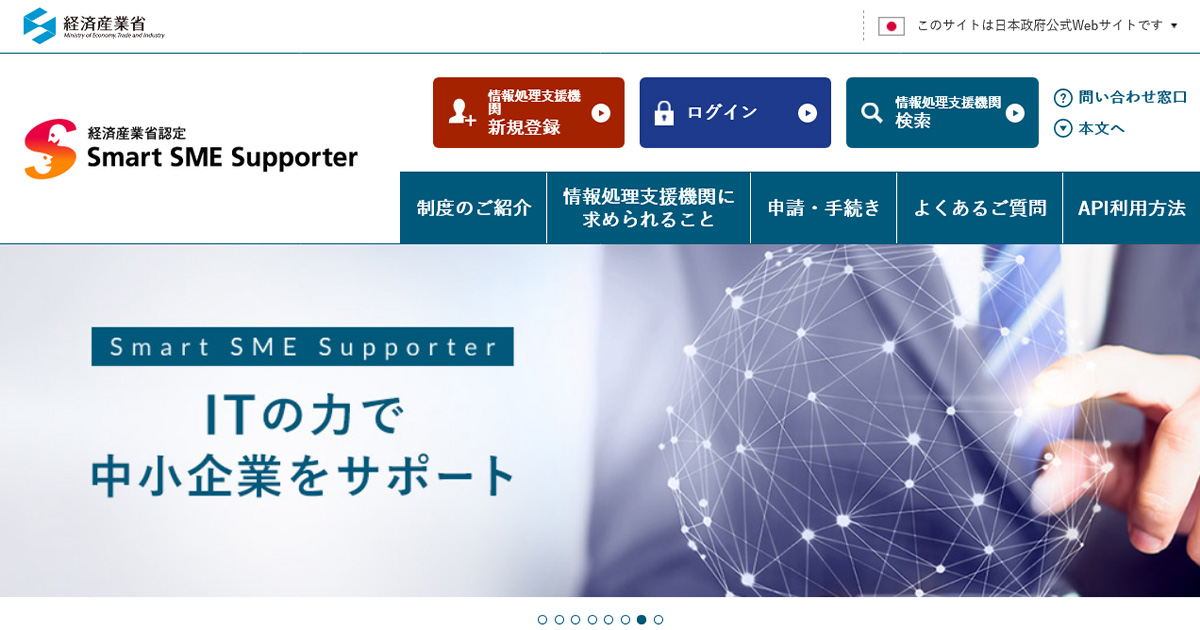手ぶらでBBQサービスを提供されている 勝っちゃんの手ぶらでBBQ 様の、自動計算で見積もりとその内容で申し込みできるフォームを設置させていただきました。

既存のWordpressに、プラグインではなくPHPで組んでみました!
全体の仕様
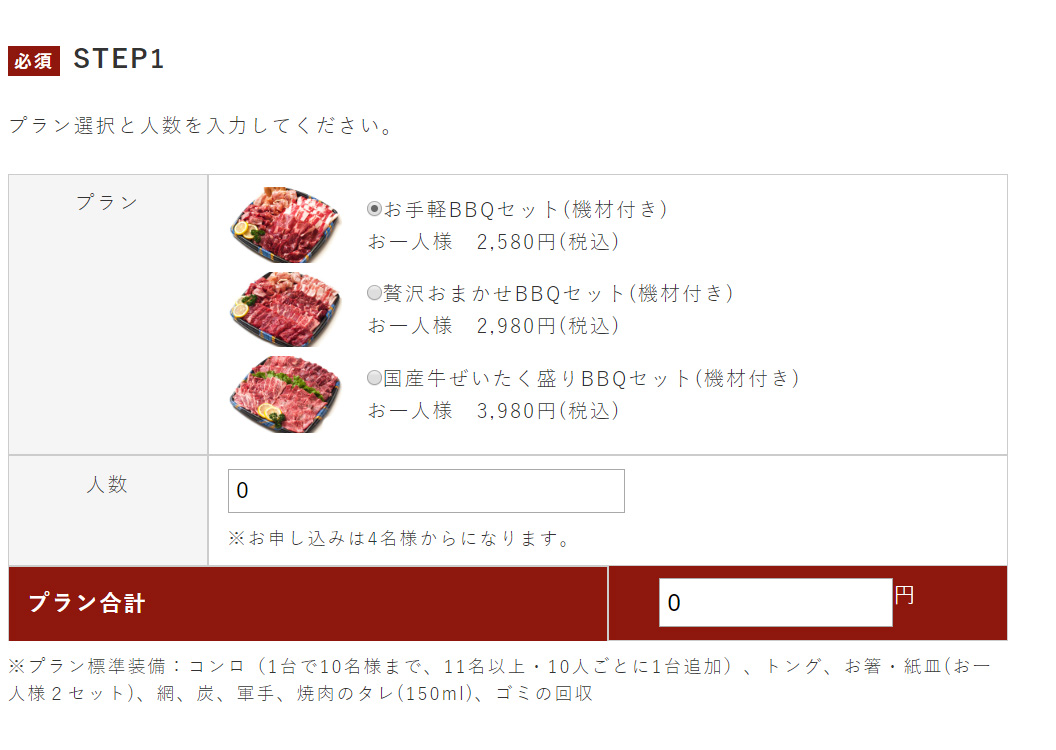
STEP1
プランごとの単価と、入力した人数をかけ算して、プラン合計に出力する
※人数は4人以上じゃなければ申し込み不可
プランごとの単価と、入力した人数をかけ算して、プラン合計に出力する
※人数は4人以上じゃなければ申し込み不可
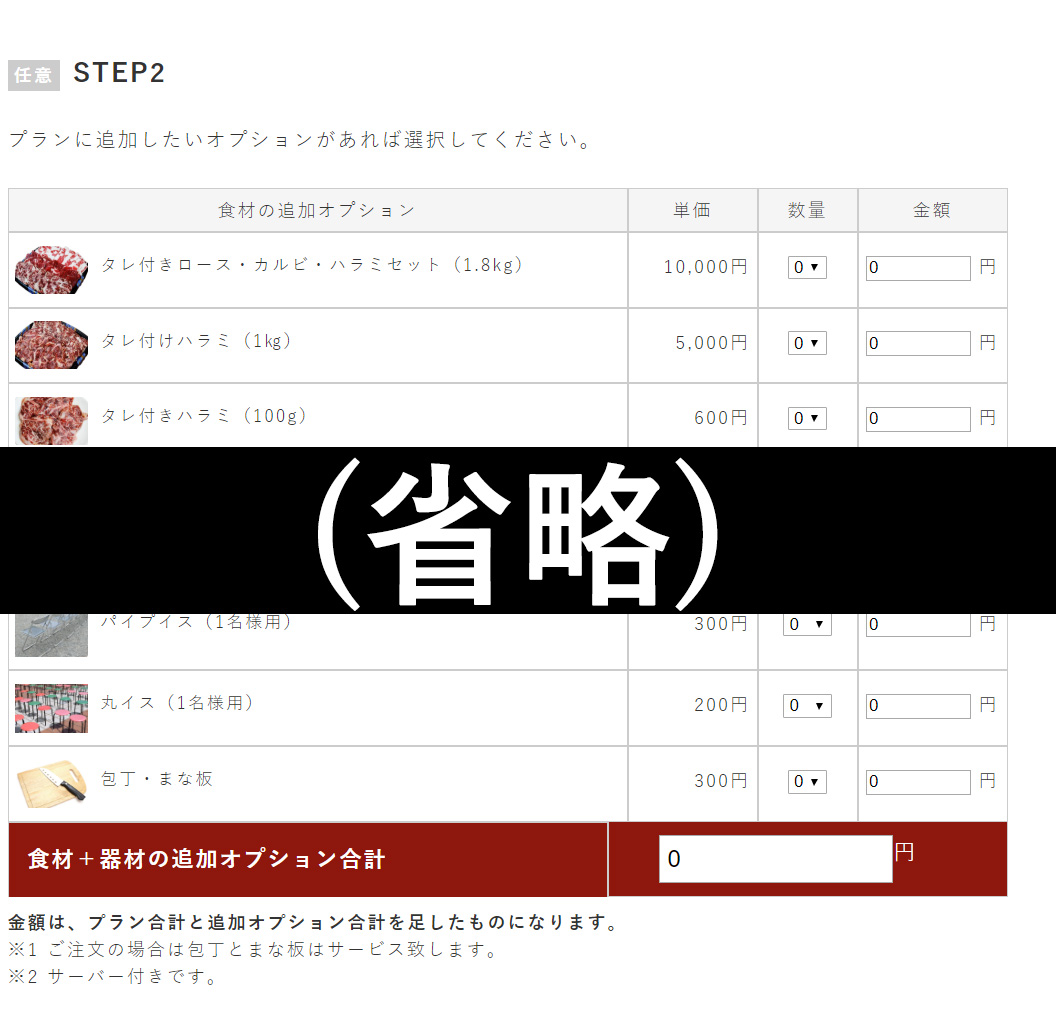
STEP2
オプションごとに単価×数量=金額をだして、オプション合計に合計金額を出力する
オプションごとに単価×数量=金額をだして、オプション合計に合計金額を出力する
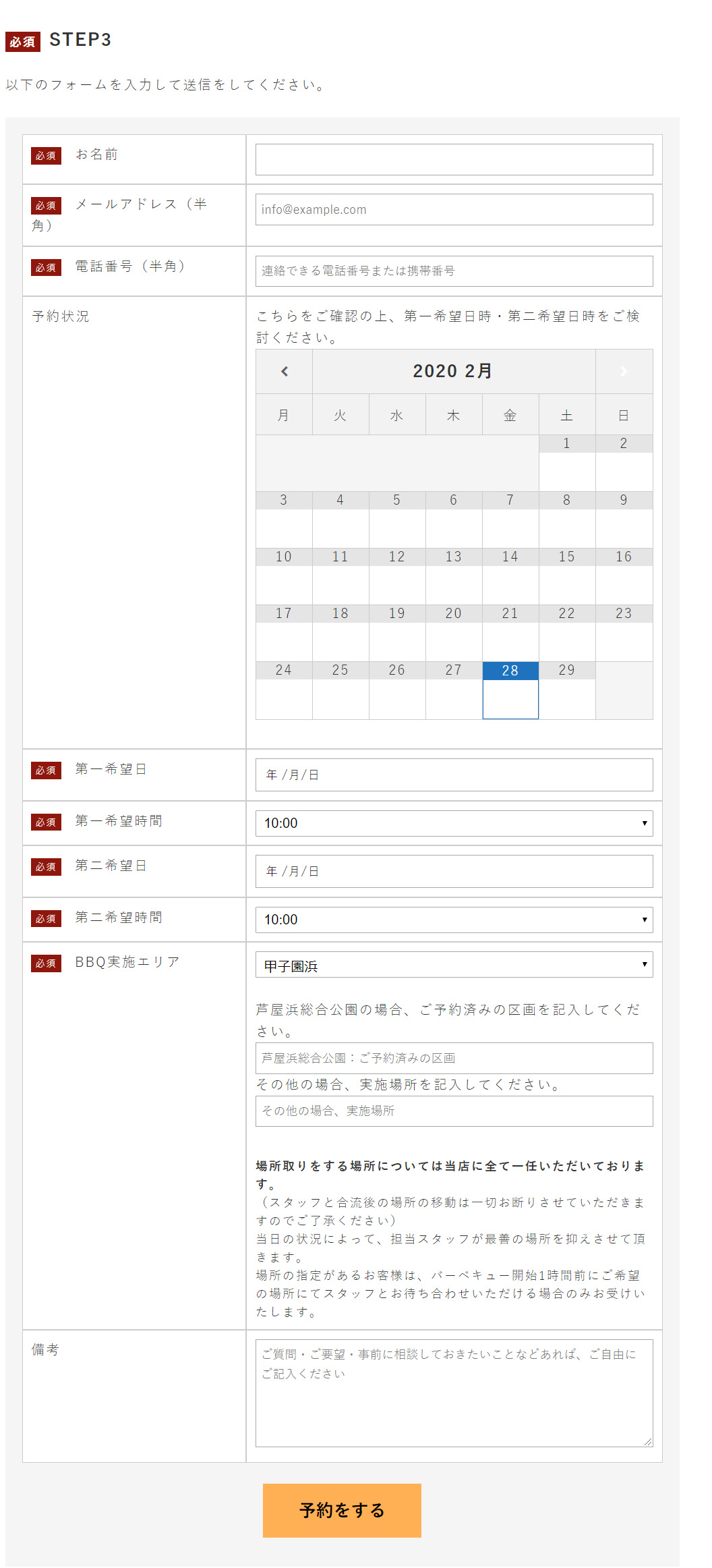
細かく全部書くと、とっても長くなるので、ある程度の知識があることを前提に書いています(すみません…!)
下準備
今回は、専用の固定ページに設置したい、編集もそのphpファイルで編集していけるように
・「page-○○.php」を作ってアップロード(それに合わせた固定ページも作る)
・「PHP工房様のMailForm01」をダウンロードして、設定項目を編集してFTPから「wp-content/themes/テーマフォルダ/keisan(好きなフォルダを作成)」して、ファイルをアップロードしておく
STEP1
<script>
document.addEventListener('change',function(e){
var t=e.target;
if(t.nodeName=="INPUT" ||t.nodeName=="SELECT"){
var num=1;
var f=t.form;
for(var i=0;i<f.length;i++){
if(f[i].name=="people_plan_total") continue;
if((f[i].type=="number" ||f[i].type=="radio") && f[i].checked ||f[i].type=="number") num*=parseInt(f[i].value);
}
f.elements["people_plan_total"].value=num;
}
});
</script><input type="radio" name="plan" value="金額" checked>プラン1
<input type="radio" name="plan" value="金額">プラン2
<input type="radio" name="plan" value="金額">プラン3
人数 <input type="number" name="people" value="0" step="1" min="4" max="500" placeholder="人数" pattern="\d*">
合計 <input type="text" name="people_plan_total" value="0" readonly> 円名前などはわかりやすいものに変更してください。
STEP2
<script type="text/javascript">
<!--
function keisan(){
// 設定開始
// 商品1
var list1 = document.form1.option1.selectedIndex * 10000; // 単価を設定
document.form1.option1_price.value = list1; // 小計を表示
// 商品2
var list2 = document.form1.option2.selectedIndex * 5000; // 単価を設定
document.form1.option2_price.value = list2; // 小計を表示
// 合計を計算
var total = list1 + list2;
// 設定終了
document.form1.option_total.value = total; // 合計を表示
}
</script> <select name="option1" onChange="keisan()">
<option value="オプション名前 数量:0">0</option>
<option value="オプション名前 数量:1">1</option>
<option value="オプション名前 数量:2">2</option>
<option value="オプション名前 数量:3">3</option>
<option value="オプション名前 数量:4">4</option>
<option value="オプション名前 数量:5">5</option>
</select>
<select name="option2" onChange="keisan()">
<option value="オプション名前 数量:0">0</option>
<option value="オプション名前 数量:1">1</option>
<option value="オプション名前 数量:2">2</option>
<option value="オプション名前 数量:3">3</option>
<option value="オプション名前 数量:4">4</option>
<option value="オプション名前 数量:5">5</option>
</select>
オプション合計 <input type="text" name="option_total" size="8" value="0"> 円増やしたいオプションの分だけ、listとoptionを増やしてください。
STEP3
このメールフォームの部分は、先にダウンロードしたMailForm01の設定とあわせて、項目を作ります。
<form method="post" action="<?php echo get_template_directory_uri(); ?>/keisan/mail.php" name="form1">
STEP1、STEP2のHTMLと、STEP3のフォームを記載する
</form>見積もりだけのプラグイン、注文/申し込みのプラグインそれぞれはあっても、見積もりしてそのまま注文/申し込みできるプラグインがなく(あるにはあったものの、条件が合わず)今回はがっつりと組んで実装してみました。
実際のページは 勝っちゃんの手ぶらでBBQ 様のサイトでご確認ください。

久しぶりにプログラムで頭うんうん捻らせました…!同じことで悩まれてた方はどうぞ参考にしてください。